Kako spremeniti zvoke vnosa, izhoda in izklopa Windows 10

- 1801
- 275
- Mrs. Patrick Kris
V prejšnjih različicah sistema Windows bi lahko uporabnik spremenil zvoke v "Nadzorna plošča" - "Sound" na zavihku »Zvoki«. Na enak način je to mogoče storiti v sistemu Windows 10, toda na seznamu zvokov, ki so na voljo za spreminjanje zvokov, ni "Vhod v Windows", "Exit From Windows", "Dokončanje sistema Windows".
V tem kratkem navodilu - Kako vrniti možnost spreminjanja zvokov vhoda (zažene) Windows 10, izstopiti iz sistema in izklopiti računalnik (pa tudi odklepanje računalnika), če iz nekega razloga standardni zvoki za te dogodke to počnejo ne ustreza vam. Morda je koristno tudi navodilo: kaj storiti, če zvok ne deluje v sistemu Windows 10 (ali deluje narobe).
Vključitev prikazovanja manjkajočih sistemov v nastavitev zvočne sheme
Če želite spremeniti zvoke vnosa, izhoda in izklopa Windows 10, boste morali uporabiti urejevalnik registra. Če ga želite zagnati, bodisi začnite vnašati Regedit v iskanje na opravilni vrstici ali pritisnite Win+R tipke, vnesite Regedit in kliknite Enter. Po tem sledite naslednjim preprostim korakom.
- V uredniku registra pojdite na razdelek (mape na levi) Hkey_current_user \ appivents \ eventLabels.

- Znotraj tega razdelka bodite pozorni na pododdelka SystemExit, WindowsLogoff, WindowsLogon in Windowsunlock. Ustrezajo dokončanju dela (čeprav se to imenuje SystemExit), izstopite iz sistema Windows, vstopite v Windows in odklenete sistem.
- Če želite omogočiti prikaz katere koli od teh točk v nastavitvi zvoka Windows 10, izberite ustrezen razdelek in bodite pozorni na vrednost Excleudefromcpl na desni strani urednika registra.
- Dvakrat kliknite vrednost in spremenite njeno vrednost z 1 na 0.

Ko izvedete dejanje za vsak sistemski zvok, ki ga potrebujete, in pojdite v nastavitve zvočne sheme sistema Windows 10 (to lahko storite ne samo prek nadzorne plošče, ampak tudi z desnim klikom na ikoni zvočnika v obvestilu Območje - "Zvoki", vendar v sistemu Windows 10 1803 - desno -klik na dinamiko - Parametri zvoka - Odprite nadzorno ploščo zvoka).
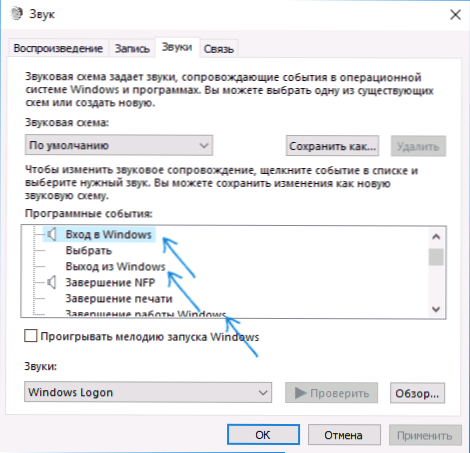
Tam boste videli potrebne elemente z možnostjo spreminjanja zvoka za vklop (ne pozabite označiti predmeta, da izgubite melodijo za zagon sistema Windows), izklopite, izklopite in odklenete Windows 10. Nadgradnja: Če želite spremeniti melodijo za zagon v različicah Windows 10, boste morali izvesti korake, opisane v teh navodilih.
To je vse, pripravljeno. Navodila se je izkazala za res kompaktno, toda če se nekaj ne izšlo ali ne bo uspelo, kot je bilo pričakovano - postavljajte vprašanja v komentarjih, poiskali bomo rešitev.

